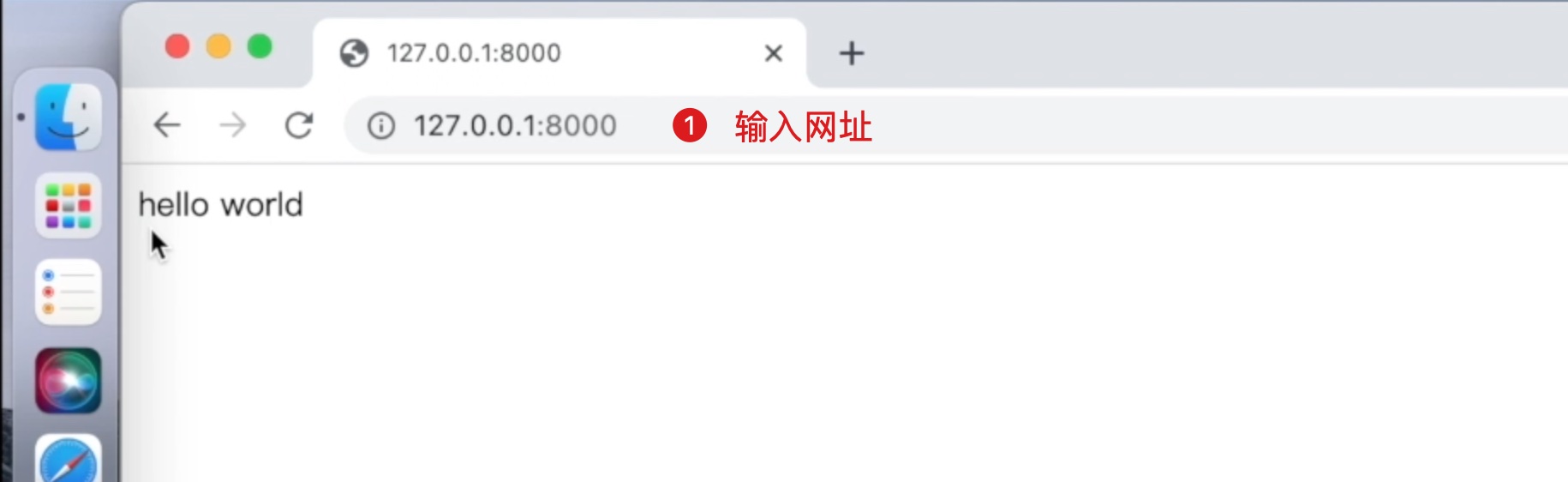【开发企业官网】2.创建项目和应用
分析完需求以后,接下来我们就开始创建项目创建应用,我们可以大致分为三个应用。
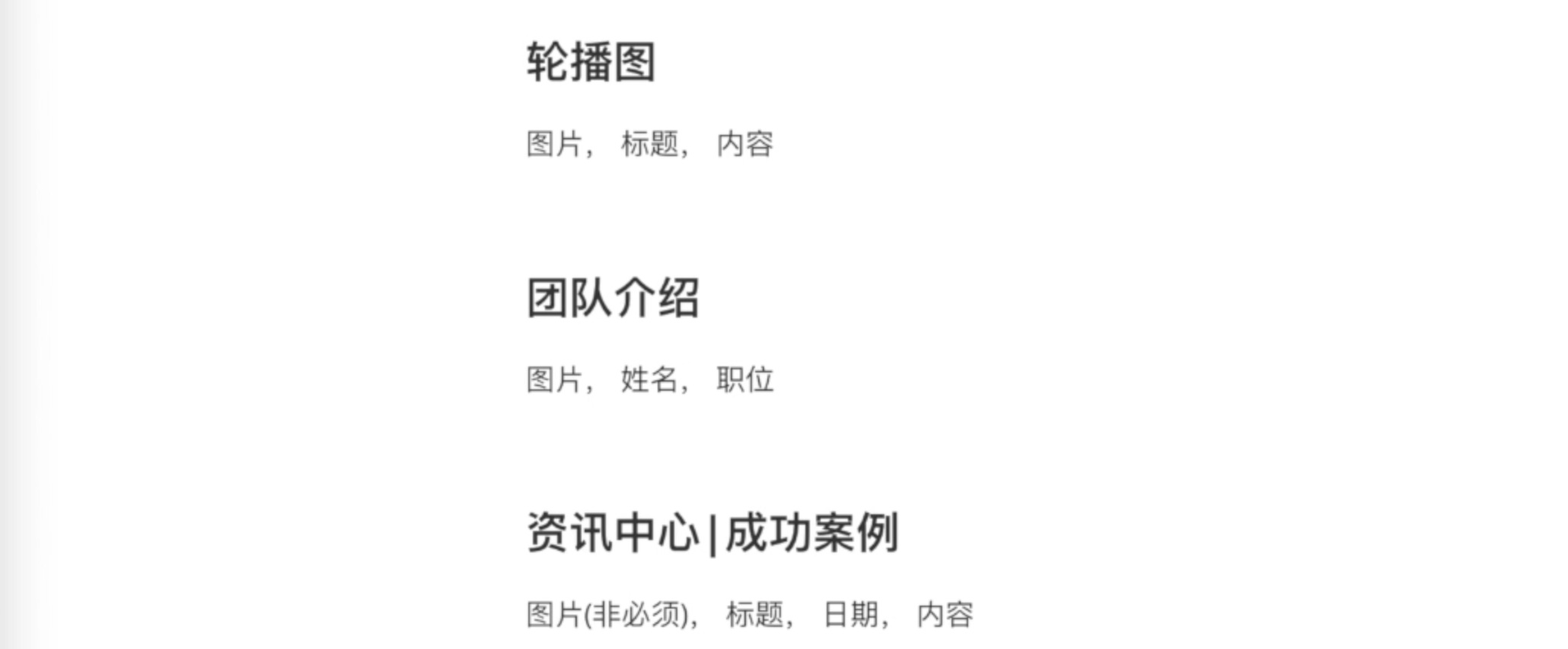
接下来我们来创建项目,我们新建一个文件夹叫做website,然后我们打开我们的编辑器vscode,在这里找到open。
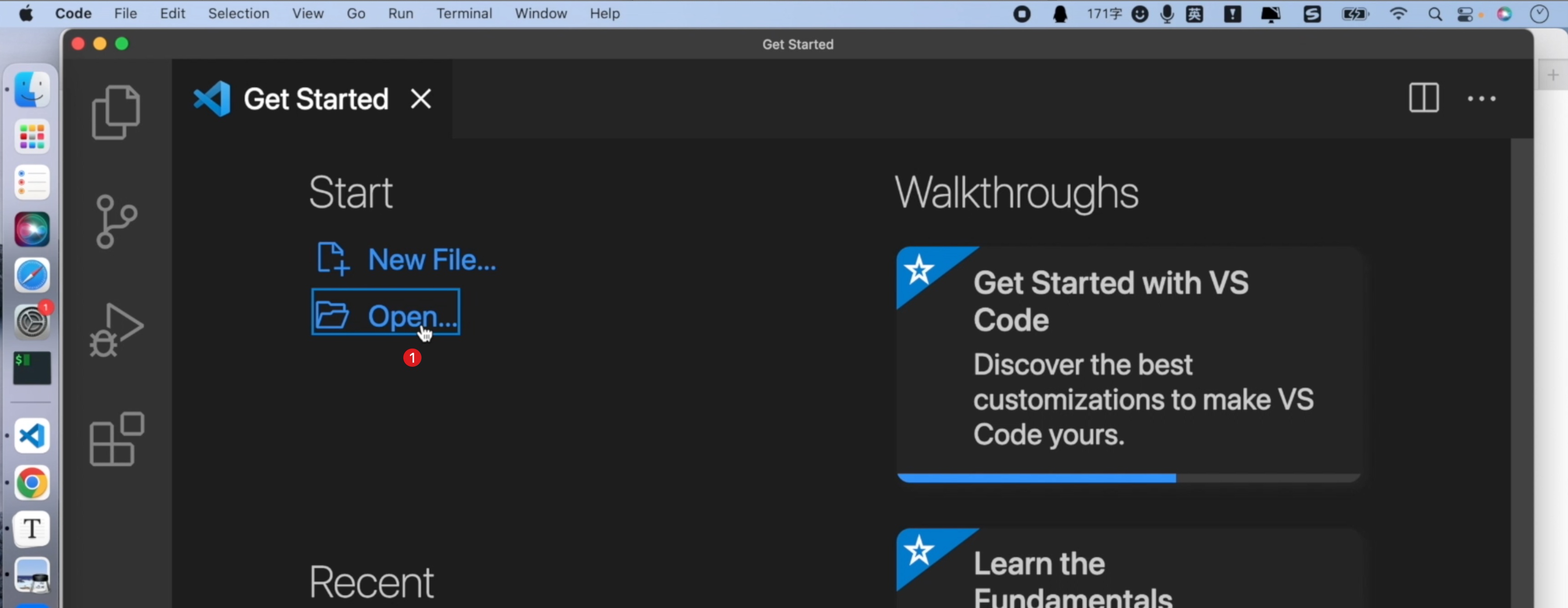
code下面有一个website,我们打开这个文件夹
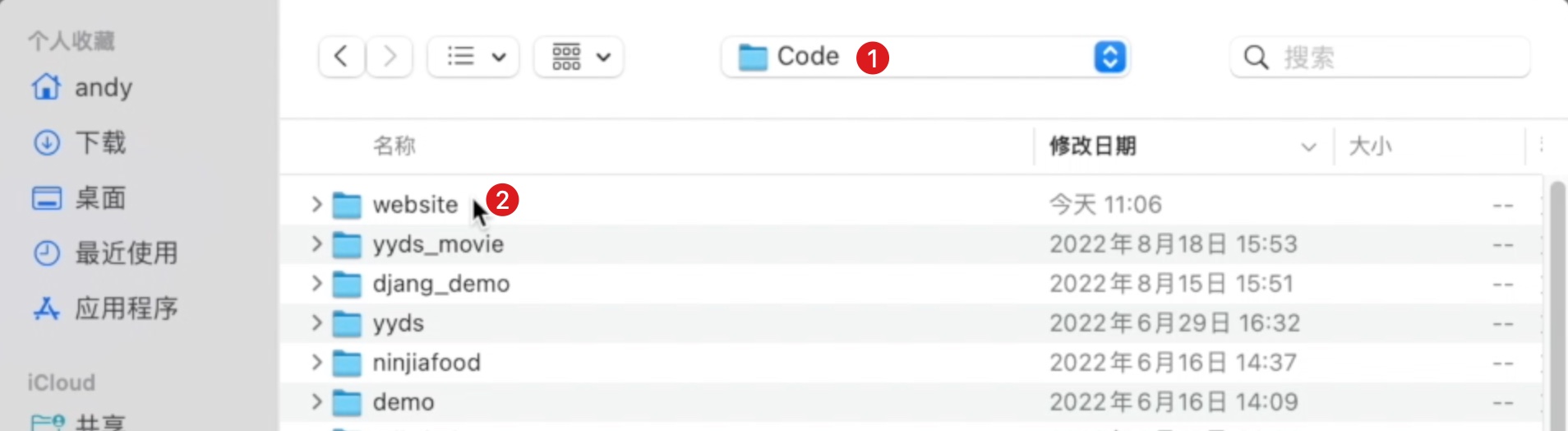
接下来找到终端,new terminal,
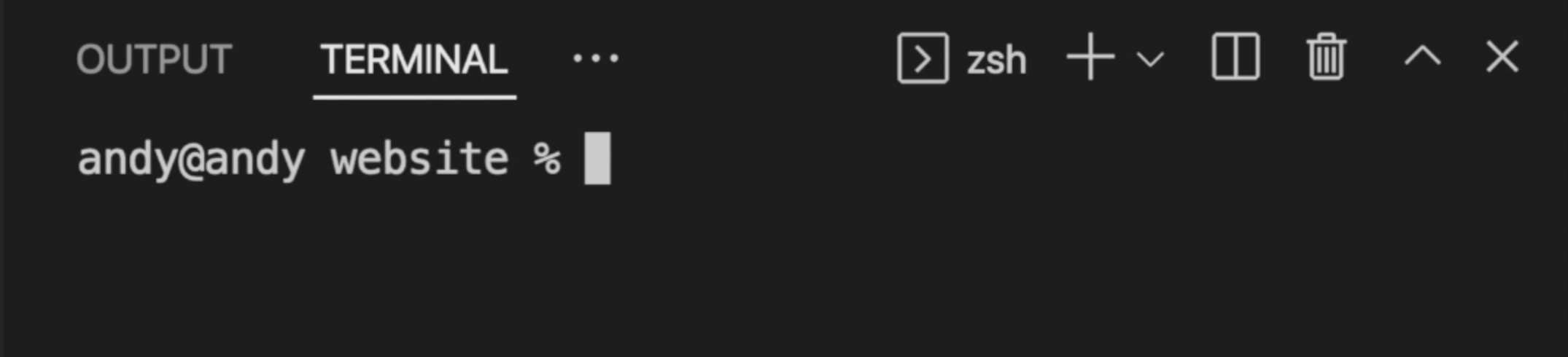
我们新建一个虚拟环境
python -m venv venv
执行完毕以后,这里就新增了一个虚拟环境
 接下来呢,我们启动它。如果是windows的话,大家直接使用
接下来呢,我们启动它。如果是windows的话,大家直接使用
venv/scripts/activate|
来启动它。如果使用的是MAC的话,我们需要使用
source venv/bin/activate
如果你也看到venv这样标识的话,说明我们已经在虚拟环境下了。

接下来我们在这个虚拟环境下来安装Django
pip install django==4.1
如果安装过程较慢,小伙伴需要使用镜像源,在我们的Python零基础入门动画课有详细的讲解,这里就不再赘述了 。 接下来我们使用命令行来创建Django项目。项目名称就叫做website,项目路径在当前这个路径下,使用一个点号。
django-admin startproject website .
创建完成以后我们再来看一下,左侧这里就新增了一个项目。
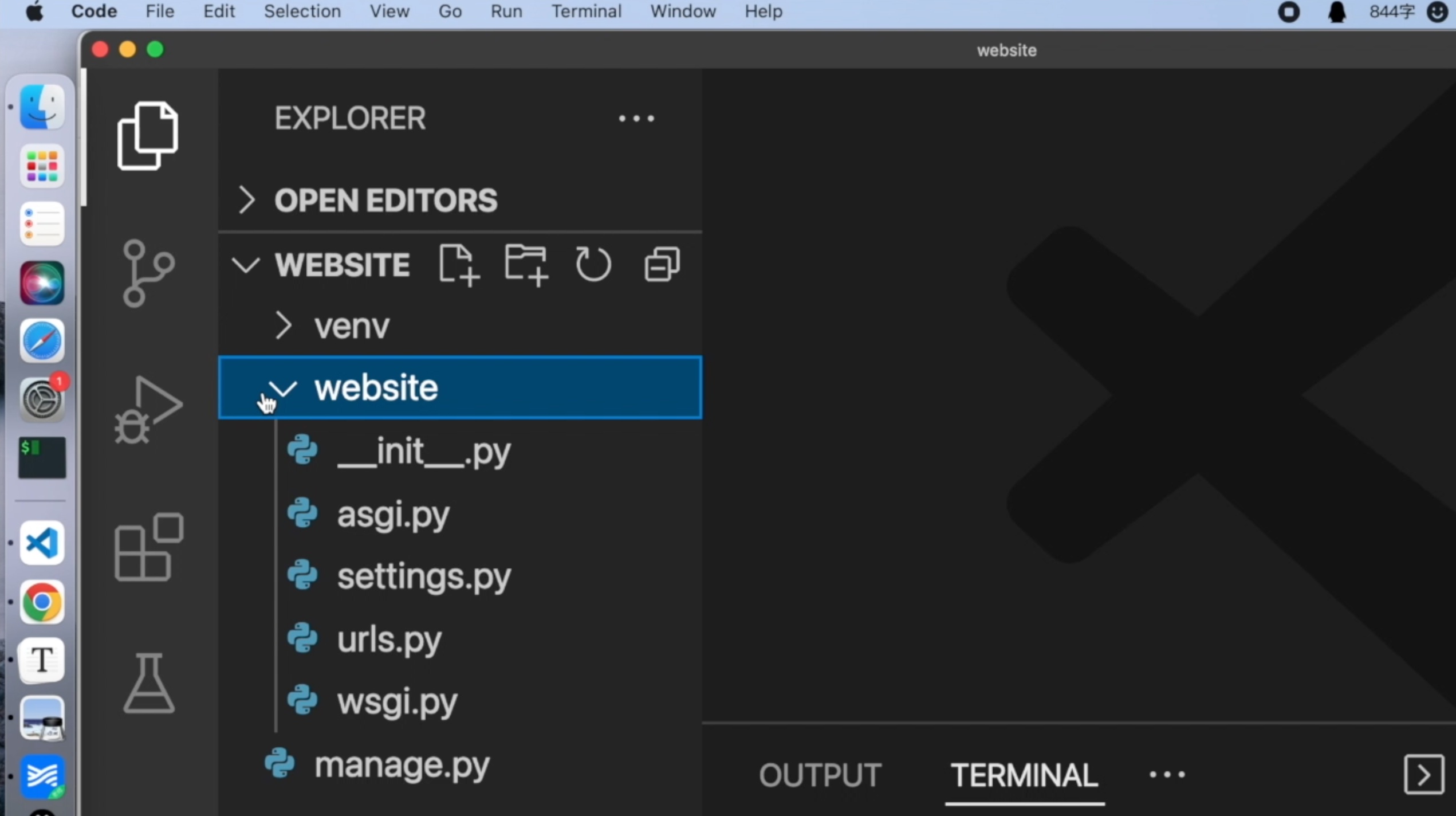
接下来我们website文件里这个website,它是一个配置文件,这个配置文件和我们的项目名称,它俩一样,看起来就是怪怪的,所以我们可以给它改一个新的名字叫做config。
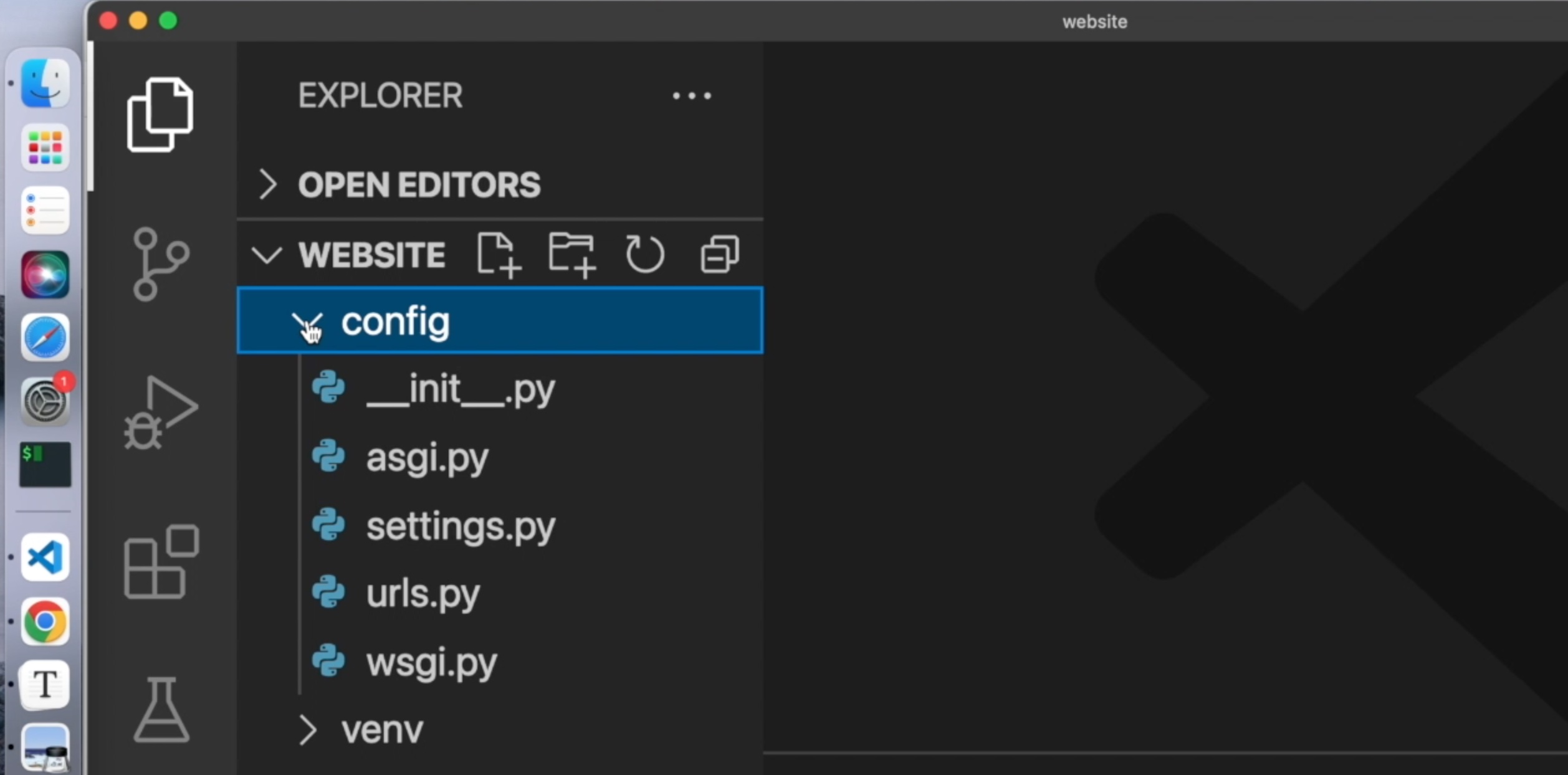
所有和全局配置相关的都在这里面,那在这里改的时候大家需要注意了,你把这个文件名字改了,那么代码有website的地方需要随之改变。比如说在我们这里的settings.py配置文件中所有的叫做website的需要给它改成config,全部文件修改参考视频教程。 现在就已经创建好一个项目了,项目名字叫做website,接下来我们就开始来创建3个应用分别是幻灯片、团队简介、新闻消息和一个总应用mysite。我们这里就新建了三个应用,每个应用的目录结构都是一样的,那就对应着我们网站中的三个动态部分。mysite对比其他三个应用相当于一个总分的结构。在命令行输入
django-admin startapp slide
django-admin startapp team
django-admin startapp news
django-admin startapp mysite
创建4个应用成功如下图
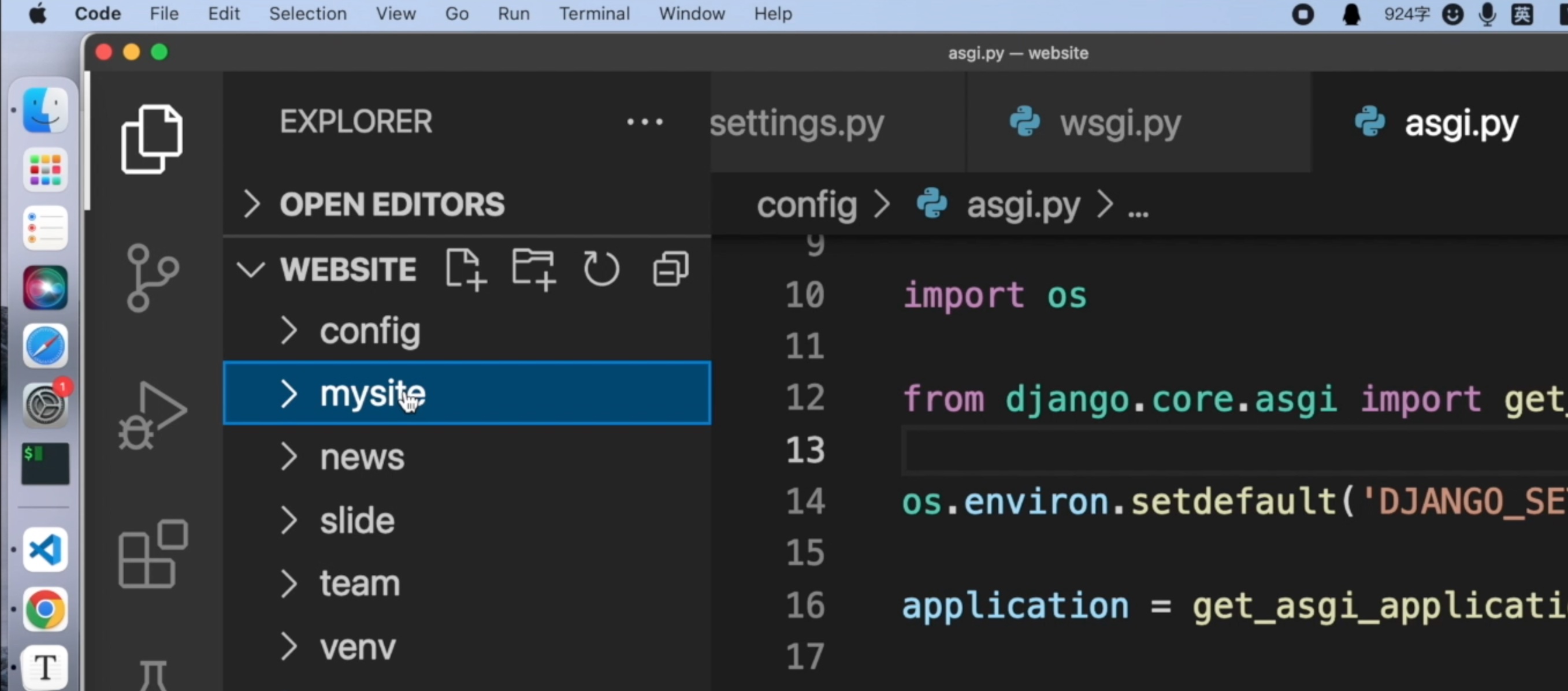
创建完项目和应用,那我们来看一下能否正常运行?先来找到config配置文件,这里面有一个URLs,我们来配置一下路由。输出一个第1个hello world。在website/config/urls.py中添加如下代码:
from django.contrib import admin
from django.urls import path
from mysite import views
urlpatterns = [
path('', views.index),
path('admin/', admin.site.urls),
]
在website/views.py中添加如下代码:
from django.shortcuts import render
def index(request):
return HttpResponse ('hello world')
现在我们启动这个服务来试一下,在命令行窗口使用命令
python manage.py runserver
这里提�示一个错误信息No module named 'website',那说明我们把website改成config以后,要把各个文件中的website都改成config,现在有一些文件中还是存在website没有改成config的情况。在我们的manage.py这个文件里它还有一个website,我们需要把它改成config。
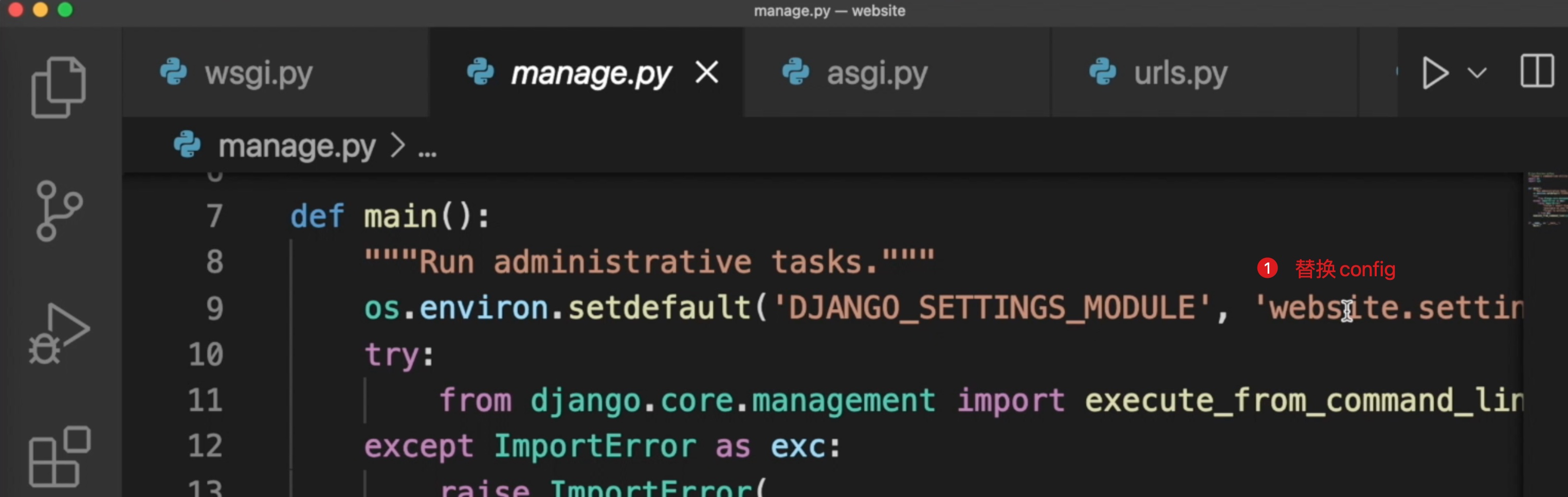
这次我们再来运行一下,现在就启动成功了,我们在浏览器中输入127.0.0.1:8000,此时呢,我们就可以看到这里有一个hello world。